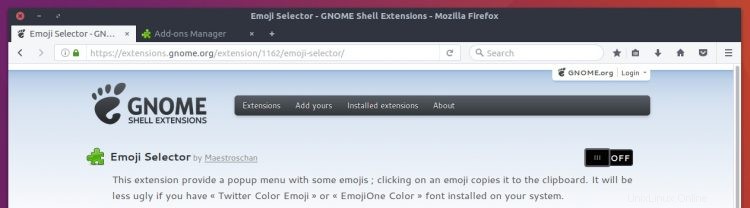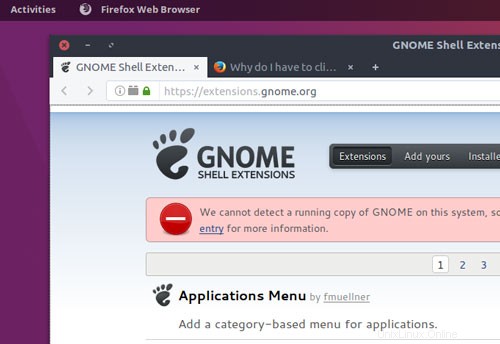
Les extensions GNOME sont l'un des véritables arguments de vente de l'environnement de bureau GNOME.
D'un simple clic, vous pouvez étendre, modifier et ajouter des fonctionnalités au bureau directement depuis le Web via le navigateur Firefox.
Mais l'installation de ces extensions de fonctionnalités astucieuses va bientôt devenir une touche Plus difficile. Vous ne pourrez pas installer les extensions GNOME à partir du site Web des extensions GNOME à l'aide de Firefox 52 ou version ultérieure.
Pourquoi? Eh bien Mozilla abandonne la prise en charge de NPAPI par Firefox (un changement que nous connaissons depuis longtemps). Firefox 52, attendu le mois prochain, sera la première version du navigateur livrée sans prise en charge des plug-ins NPAPI (à l'exception de Flash, quoi qu'il en soit).
Lire aussi : Vos 5 meilleures extensions de shell GNOME
Cette obsolescence de fonctionnalité affectera de nombreux plug-ins populaires, y compris Silverlight, Adobe Acrobat et Java. Cela affecte également le plug-in d'intégration GNOME qui vous permet actuellement d'installer et de gérer des extensions GNOME dans Firefox prêtes à l'emploi.
Nous ne parlons pas de "cliquer pour jouer" désactivé ici, mais de "vous ne pouvez pas exécuter ça du tout" désactivé.
Visitez le site Web des extensions GNOME dans Firefox 52 ou version ultérieure et vous verrez une erreur indiquant "nous ne pouvons pas détecter une copie en cours d'exécution de gnome sur ce système".
La bonne nouvelle, c'est que si vous voulez résoudre ce problème, vous le pouvez, et voici comment procéder.
Activer l'intégration de GNOME avec Firefox
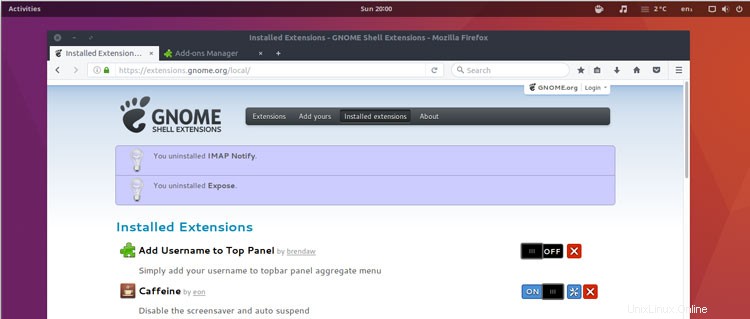
Vous pouvez continuer à installer, mettre à jour, supprimer et gérer les extensions GNOME Shell à l'aide de Firefox, mais vous le ferez devez d'abord installer un module complémentaire de remplacement appelé Intégration GNOME Shell pour Chrome, et installer un connecteur hôte de bureau.
Malgré son nom, il ne s'agit pas d'une extension Web spécifique à Chrome. Le module complémentaire fonctionne avec tous les principaux navigateurs, ainsi que les navigateurs mineurs, à condition qu'ils prennent en charge l'API "Chrome Extensions" (ou l'implémentation Firefox connue sous le nom de "WebExtensions").
Partie 1 :L'extension
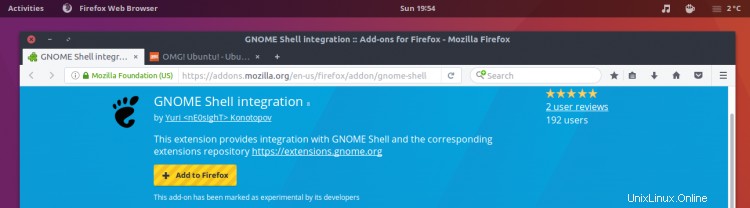
Le module complémentaire Firefox d'intégration de GNOME Shell est un logiciel open source gratuit. Pour plus de commodité, vous pouvez l'installer à partir du référentiel Mozilla Add-Ons, mais vous devrez visiter la page directement car elle n'est pas (encore) considérée comme stable :
Module complémentaire Firefox pour l'intégration de GNOME Shell
Si vous souhaitez également ajouter la même fonctionnalité à Google Chrome ou Chromium, vous pouvez installer l'extension GNOME Shell Integration for Chrome depuis le Chrome Web Store :
Intégration de GNOME Shell Extension Chrome/ium
Partie 2 :Le connecteur hôte
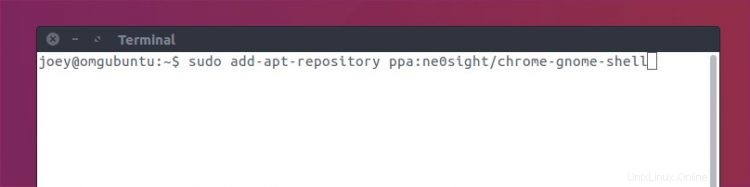
Le module complémentaire ci-dessus ne fait que partie du travail. Vous devez également installer le connecteur hôte natif. Sans cela, vous verrez une erreur dans Firefox qui lit quelque chose comme :"le connecteur d'hôte natif n'est pas détecté".
Vous pouvez installer le connecteur hôte directement à partir des archives Ubuntu (pas de PPA) si vous utilisez Ubuntu 17.04 (Zesty Zapus).
Installez le connecteur chrome-gnome-shell à partir du logiciel Ubuntu
Si vous utilisez une version antérieure d'Ubuntu (entre 14.04 LTS (Trusty Tahr) et 16.10 (Yakkety Yak)), vous devez ajouter le PPA suivant à vos sources logicielles , mettez à jour, puis installez le 'chrome-gnome-shell ‘ paquet.
Ouvrez une nouvelle fenêtre Terminal et exécutez les commandes suivantes :
sudo add-apt-repository ppa:ne0sight/chrome-gnome-shell
sudo apt-get update && sudo apt-get install chrome-gnome-shell
Une fois le connecteur hôte installé localement, vous êtes prêt !
Ouvrez Firefox (ou Chrome, si vous avez installé l'extension Chrome) et rendez-vous sur la page Web des extensions GNOME Shell. Vous devriez, après quelques secondes, voir que tout fonctionne comme prévu.